本例主要介紹word2010如何製作信封,製作中文信封,可以批量製作。下麵就一起看看具體的操作方法。
word2010製作信封的方法:
1、打開word2010;
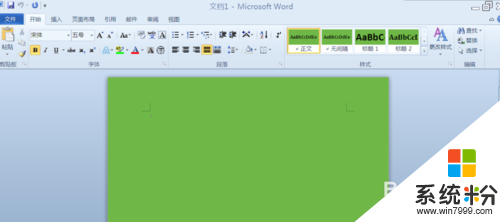
2、選擇功能區【郵件】選項卡下的【中文信封】;
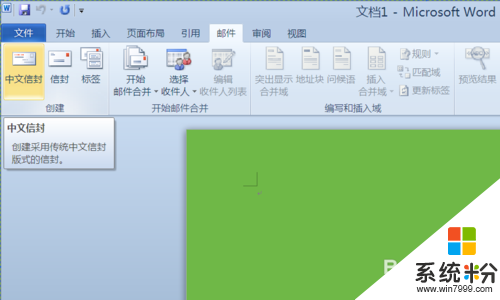
3、單擊後彈出新的對話框,如圖;
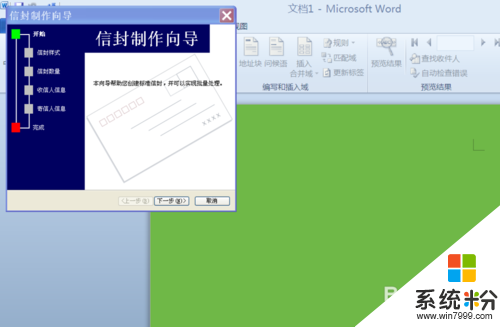
4、點擊下一步,進入如圖,在樣式裏邊可以根據自己的需求更改;
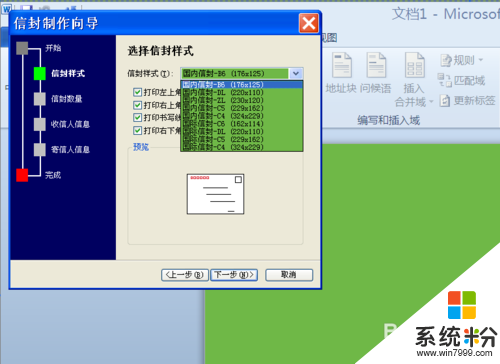
5、在點擊下一步.這裏可以自己輸入,也可以在地址薄導入,看自己需求;
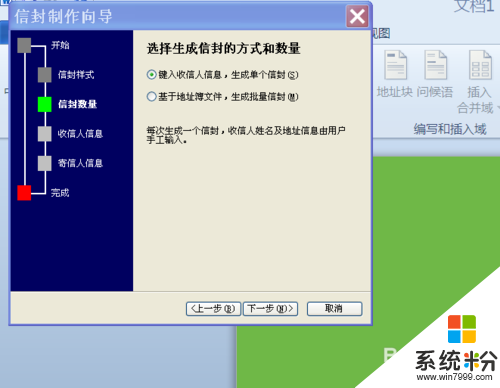
6、點擊下一步,這裏可以自己填寫,如果是地址薄導入就不用;
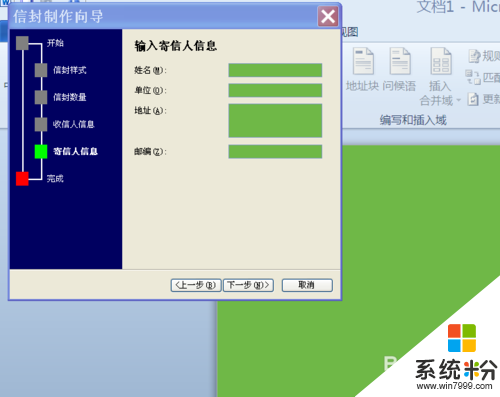
7、在點擊下一步.點擊下一步,這裏可以自己填寫,如果是地址薄導入就不用;
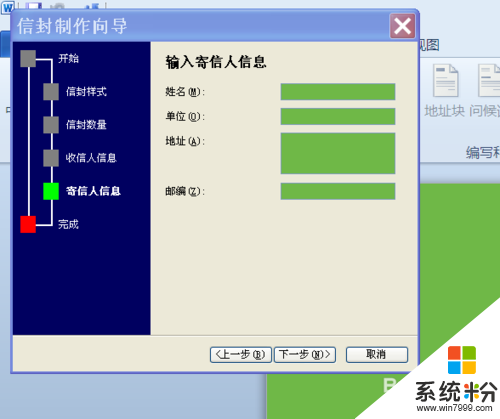
8、點擊下一步;
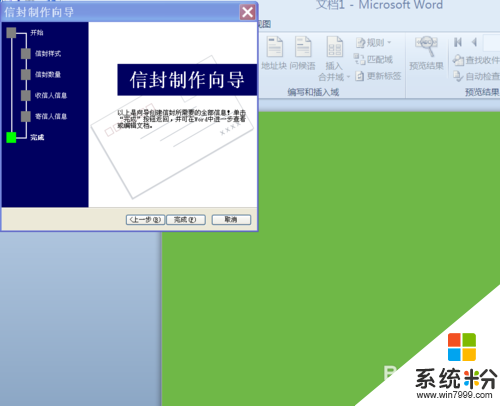
9、點擊完成,我們的信封就做好了。
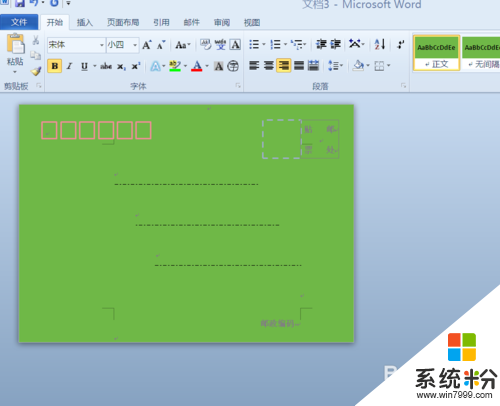
關於【word2010如何製作信封】的問題,參考上述的教程來設置就能解決了。需要電腦操作係統下載,或者想了解電腦操作係統安裝教程的話,都歡迎上係統粉官網查看。
win10相關教程